- 推荐文章 :加强宣传教育,筑牢安全保密防线
- 推荐文章 :广东破获间谍案:境外间谍扮女网友抛出金钱诱惑40人被策反
- 推荐文章 :市保密局:把握重点环节,找准问题所在
- 推荐文章 :全市保密工作会议召开
- 推荐文章 :市保密局:学习教育、听取意见做到“三个到位”,查摆问..
- 推荐文章 :太和医院举办保密干部培训
- 推荐文章 :太和医院举办保密干部培训
- 推荐文章 :市保密局:召开党员大会,观看纪实片
- 推荐文章 :市保密局:重温入党誓词 推进党风廉政建设
- 推荐文章 :十堰市普通高校招生考试保密工作圆满结束
无线路由器使用方法,教你怎么设置无线路由
作者:本站原创 发布日期:2014-07-18 06:18:00 阅读: 次
在这里做一个简单的无线路由器入门设置教程,教大家怎么使用无线路由器、如何设置,帮大家早早无线上网:)
一、无线路由器基本使用方法
1.拿到手的无线路由器,连接好电源(囧……废话,哈哈)
2.无线路由器一般背面有5个网线插孔,一个WAN口和四个LAN口。如图

2
WAN口是与ADSL猫的连接的(运营商为你开通的接口),所以这个地方要用网线与你的猫或光纤接口连接。
3.另外4个LAN口是用来连接台式机的,当然你也可以用来连接笔记本。
连线设置完成!
二、无线路由器软件设置方法
要让无线路由器正常工作,需要对路由器进行软件设置,告诉路由器你的ADSL用户名和密码,还有如何对你的无线网络进行加密。
1.用一根网线,把笔记本与路由器连接(图中四个孔其一),然后你就可以通过浏览器对无线路由进行设置了。
路由器地址是:http://192.168.1.1,直接输入访问即可(参阅:各品牌路由器地址大全)。
访问成功的话,浏览器会提示你输入登陆用户名和密码,绝大多数的路由器用户名是admin,密码也是admin(参阅:路由器密码大全 各品牌路由密码汇总)。
2.登陆后,您首先要设置ADSL虚拟拨号(PPPoE),输入你的ADSL用户名密码,这样路由器就能自动拨号上网。
另:如果您是把这台无线路由与另外一台有线路由相连,那么你可以跳过ADSL设置的步骤,直接设置无线网络。
3.找到【快速设置】,设置ADSL。
由于不同品牌路由器,设置界面不同,所以这里仅以IPCom无线路由器为例,其它品牌路由器的设置过程基本类似,总之你找到设置ADSL的地方就可以了。
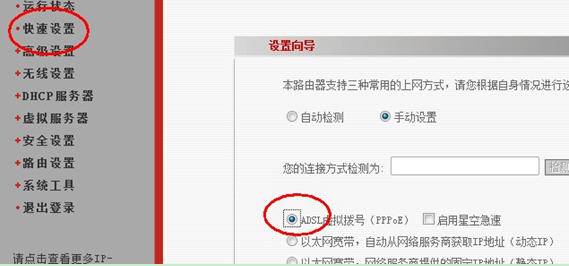
3 在【快速设置】菜单中选择【ADSL虚拟拨号】并【下一步】
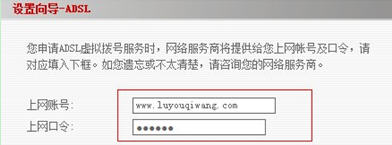
4填入您的上网帐号及口令
填写成功后【保存】即可。
三、无线网络安全配置
为了确保自家无线网不被他人随意使用,你需要给你的无线网络设置安全密码。
1.首先找到【无线设置】-【基本设置】,在【SSID】中填入你的路由器的名字,自己随便设置,用于识别自己的网络。

5
2.进入到【安全设置】,这里面主要是用来设置无线访问密码的,路由器品牌不同,但设置的内容基本一致,参照下图。
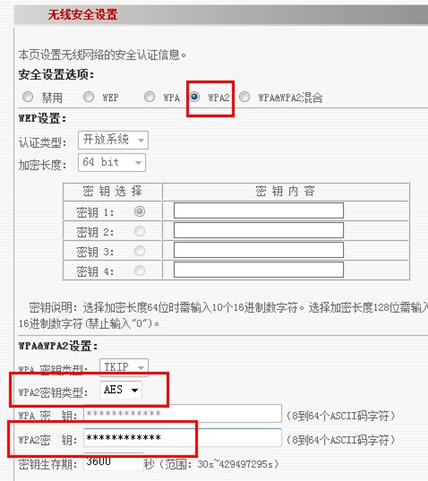
6设置好上面标注的三项内容,然后【保存】即可(牢记密码喔)
3.无线路由器部分就基本设置好了,最后把打开笔记本的无线网络连接,然后搜寻到你刚才设置的无线网络,最后点击连接,输入你自己刚刚设置的密码。
嘿嘿,一切OK啦。

7
 鄂ICP备11004862号-1
鄂ICP备11004862号-1
 鄂公网安备 42030202000279号
鄂公网安备 42030202000279号